Der ROG -Verbündete machte 2023 dank des Windows -Betriebssystems, das den Zugriff auf eine breitere Reihe von Spielen freischaltet, als überzeugende Alternative zum Steam -Deck für Furore. Rog Ally X des letzten Jahres hat dies noch einen Schritt weiter gemacht, indem er die Interna verbesserte und die Ergonomie des Geräts mit überlegener Kühlung verbesserte, was es für verlängerte Spielsitzungen bequemer macht.
Obwohl die Portabilität des ROG Ally seine herausragende Funktion ist, ist es auch großartig, die Flexibilität zu haben, Ihre Spiele auf einem größeren Bildschirm zu genießen, egal ob es sich um einen Fernseher oder ein Gaming -Monitor handelt. Glücklicherweise unterstützen beide ROG -Verbündeten Verbindungsmodelle Verbindungen zu externen Anzeigen. Im Folgenden finden Sie einen umfassenden Leitfaden zum Verbinden Ihres ROG-Verbündeten mit einem Fernseher oder einem Monitor mit Schritt-für-Schritt-Anweisungen und unseren Top-Empfehlungen.
Wie man sich mit einem Adapter verbindet
Das Verbinden Ihres ROG-Verbündeten mit einem Fernseher oder -Monitor kann auf verschiedene Weise durchgeführt werden. Die Verwendung eines Adapters ist jedoch eine einfache und platzsparende Lösung. Unabhängig davon, ob Sie einen kompakten Dongle, ein direktes Kabel oder das offizielle ROG Gaming -Ladegerät auswählen, gibt es für alle eine geeignete Option.
Was du brauchst

Asus Rog 65W Ladegerät Dock
Das ASUS ROG 65W Charger Dock unterstützt HDMI 2.0 und wird sowohl USB Typ-A- als auch USB-Typ-C-Anschlüsse für Ihren ROG-Verbündeten geliefert. Dieses offizielle Dock ist die kompakteste Lösung und dient auch als Ladegerät für Ihr Gerät. Alles, was Sie brauchen, ist ein USB-C und ein HDMI-Kabel, um loszulegen. Das Ladedock enthält sogar einen USB-A-Port, mit dem Sie eine Maus und/oder eine Tastatur anschließen können.
Alternativ kann ein USB-C-C-C-C-C-Adapter von Drittanbietern direkt mit dem USB-C-Anschluss des ROG Ally verbunden werden. Befestigen Sie ein HDMI -Kabel am Adapter und dann an Ihren Fernseher oder -Monitor. Betrachten Sie für ein optimiertes Setup ein USB-C-Cable, das direkt von Ihrem ROG-Verbündeten mit Ihrem Display verbunden ist.
Einige USB-C-an HDMI-Adapter verfügen über einen Passhrough-USB-C-Anschluss, um den ROG-Verbündeten zu laden, während er mit einem externen Display verbunden ist. Wenn Ihr Adapter dies enthält, benötigen Sie außerdem ein zusätzliches USB-C-Kabel und Ihr Stromversorgungsadapter, um die Batterie während des Gameplays aufgeladen zu halten.
Wie können Sie eine Verbindung herstellen: Schritt-für-Schritt-Anweisungen
- Stecken Sie einen USB-C an den HDMI-Adapter (oder ein Kabel) in den USB-C-Anschluss des ROG Ally oben auf dem Gehäuse. Wenn Sie das ROG Gaming-Ladegerät Dock verwenden, verbinden Sie ein USB-C-Kabel vom ROG-Verbündeten mit dem USB-C-Ladeanschluss des Docks.
- Schließen Sie ein HDMI -Kabel an den Adapter (oder Ladegerät) und anschließend an einen verfügbaren HDMI -Anschluss Ihres Fernsehgeräts oder Monitors an. Wenn Sie ein direktes USB-C-zu-HDMI-Kabel verwenden, schließen Sie das HDMI-Ende in Ihr Display an.
- (Optional) Wenn Ihr USB-C-Adapter über einen Passhrough-USB-C-Anschluss verfügt, verbinden Sie den Stromadapter Ihres ROG-Verbündeten, um beim Spielen aufzuladen.
- Macht auf den ROG -Verbündeten; Es sollte automatisch das Videosignal erkennen und ausgeben.
- Schalten Sie Ihren Fernseher oder überwachen Sie auf die richtige HDMI -Eingabe, um das Display Ihres ROG -Verbündeten anzuzeigen.
Wie man mit einer Dockingstation verbindet
Für ein Setup, der an den Nintendo -Switch erinnert, sollten Sie eine Dockingstation verwenden. Während der ROG Ally keine offizielle Docking-Station über das ROG Gaming-Ladedock (das eher wie ein Adapter funktioniert) hat, sind zahlreiche Optionen von Drittanbietern verfügbar. Diese Docks ermöglichen es Ihnen nicht nur, sich mit Ihrem Fernseher oder zu überwachen, sondern auch Ihr Gerät gleichzeitig aufladen.
Was du brauchst

Jsaux Docking Station HB0603
Die JSAUX -Dockingstation HB0603 bietet 100 Watt Strom für schnelles Laden und enthält zahlreiche Häfen. Dieses leichte, kompakte Dock dient auch als Stand und ist ideal für Ihren ROG -Verbündeten. Basic-Docks umfassen in der Regel einen HDMI-Anschluss und einen USB-C-Pass-Through-Ladeanschluss. Betrachten Sie für ein vielseitigeres Setup Docks mit zusätzlichen USB -Anschlüssen, Ethernet -Ports für stabile Internetkonnektivität, SD -Karten -Slots für die Speichererweiterung und sogar einen Anzeigeport für die Verbindung mehrerer Anzeigen. Viele Docks, die für das Dampfdeck entwickelt wurden, sind ebenfalls mit dem ROG -Verbündeten kompatibel und bieten eine Tragbarkeit und Benutzerfreundlichkeit unterwegs.
Wie können Sie eine Verbindung herstellen: Schritt-für-Schritt-Anweisungen
- Legen Sie Ihren ROG -Verbündeten in das Dock.
- Schließen Sie das USB-C-Netzkabel mit dem USB-C-Anschluss des ROG Ally oben auf dem Gehäuse an.
- Schließen Sie den Stromadapter Ihres ROG-Verbündeten an den USB-C-Ladeanschluss am Dock an.
- Fügen Sie ein HDMI -Kabel vom HDMI -Anschluss des Docks an einen verfügbaren HDMI -Anschluss auf Ihrem Fernseher oder -Monitor hinzu.
- Macht auf den ROG -Verbündeten; Es sollte automatisch das Videosignal erkennen und ausgeben.
- Schalten Sie Ihren Fernseher oder überwachen Sie auf die richtige HDMI -Eingabe, um das Display Ihres ROG -Verbündeten anzuzeigen.
Sie benötigen auch einen Controller
Während Sie eine Maus und eine Tastatur mit der Dockinglösung Ihres ROG -Verbündeten anschließen können, bietet die Verwendung eines drahtlosen Controllers häufig die bequemste Erfahrung auf einem größeren Display. Der ROG-Verbündete unterstützt jeden Bluetooth-fähigen Gaming-Controller. Im Folgenden finden Sie unsere Top -Empfehlungen für Controller, die nahtlos mit dem ROG -Verbündeten zusammenarbeiten, die auch für das Dampfdeck hervorragend sind.

Sony Dualsense
Dieser Controller ist bei mehreren Einzelhändlern hoch bewertet und erhältlich. Damit ist er für ROG -Verbündete eine hervorragende Wahl.

Xbox Elite Series 2 Controller
Eine Premium -Option für diejenigen, die nach fortschrittlichen Funktionen und Anpassungen suchen.

8bitdo Ultimate Controller
Eine vielseitige und hoch bewertete Option von Drittanbietern, die einen großen Wert bietet.

Gulikit Kingkong 3 Max Controller
Ein weiterer solider Controller von Drittanbietern, der eine zuverlässige Leistung liefert.

Powera Wireless Gamecube Style Controller
Für diejenigen, die die Nostalgie des Gamecube lieben, ist dieser drahtlose Controller eine lustige Wahl.
Zu diesen Optionen gehören Erstanbieter-Controller wie das DualSense des PS5, den Xbox-Wireless-Controller und den Nintendo Switch Pro-Controller sowie eine Vielzahl von Drittkontrollern. Einige Controller verwenden eine 2,4 -GHz -drahtlose Verbindung mit einem enthaltenen USB -Adapter für eine geringere Latenz und einen besseren Bereich als Standard -Bluetooth -Controller. Wenn Sie es vorziehen, können Sie sich auch für einen kabelgebundenen USB-Controller für ein Plug-and-Play-Erlebnis entscheiden, wenn Sie in der Nähe Ihres ROG-Verbündeten oder Dockingstation sitzen.

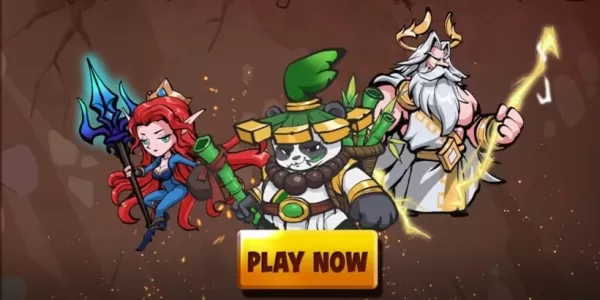
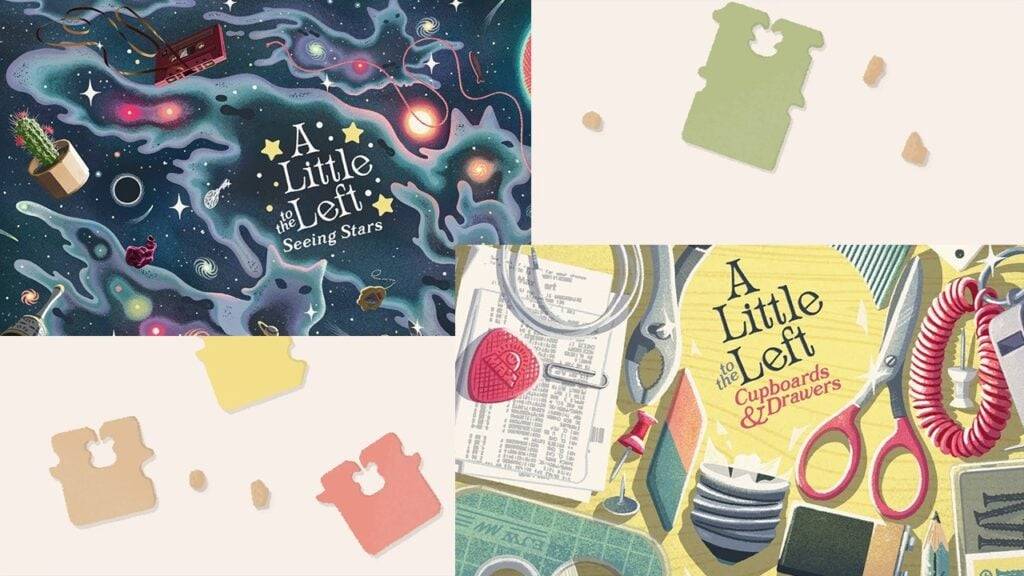
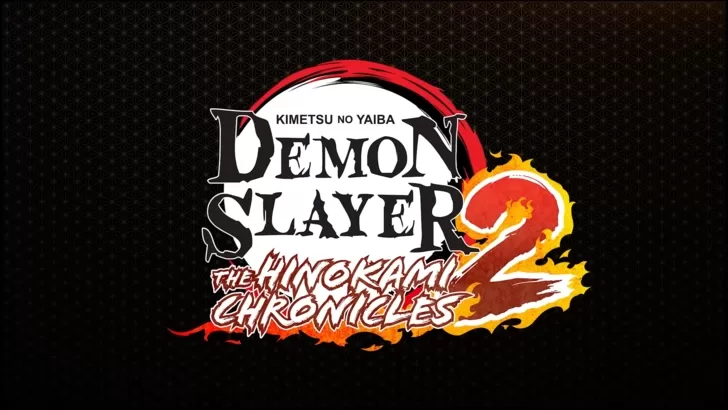


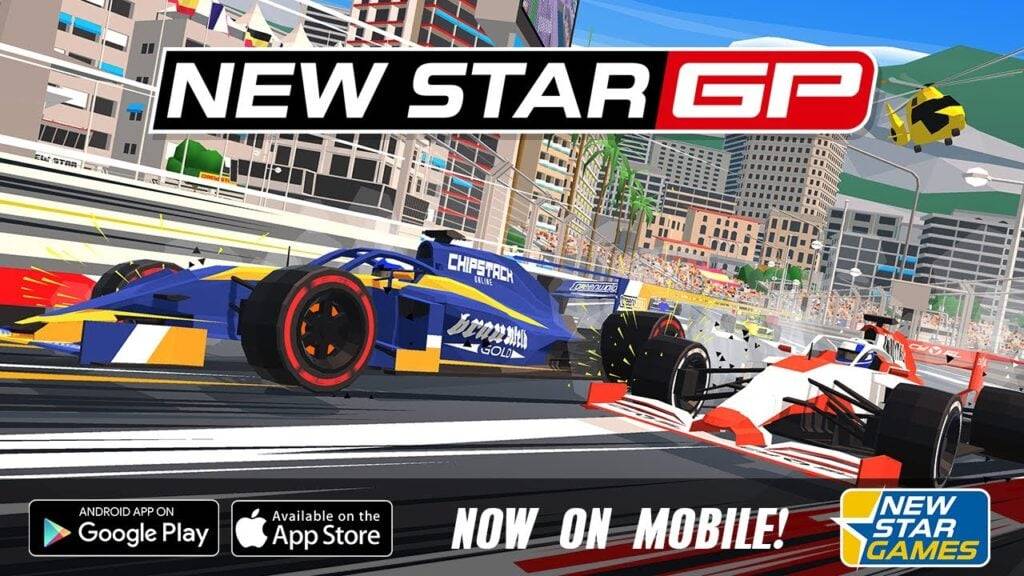


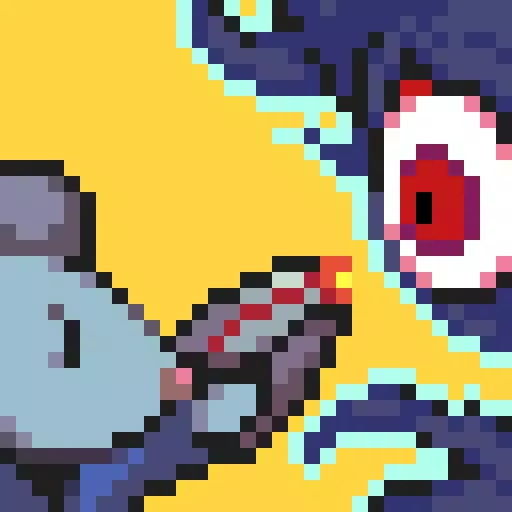





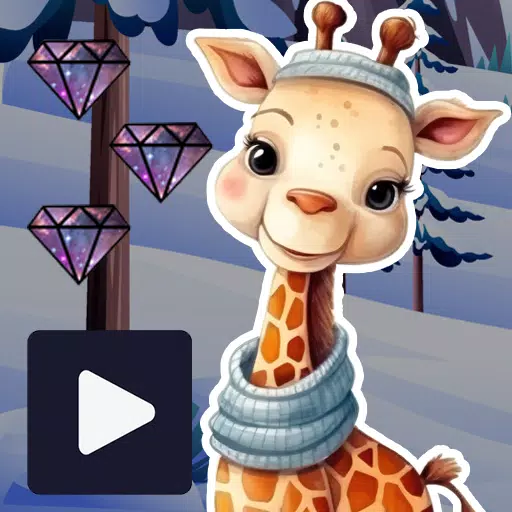


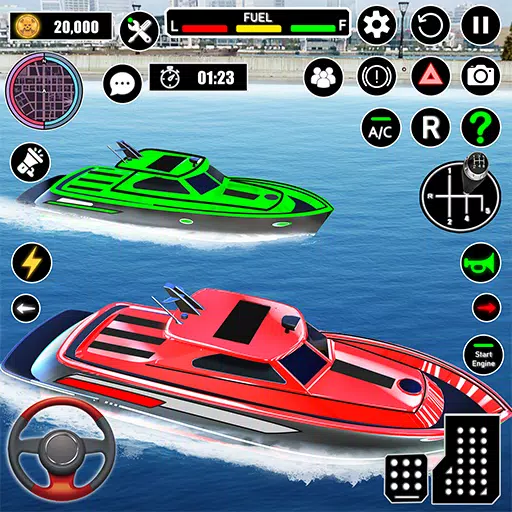






![City Devil: Restart [v0.2]](https://img.icssh.com/uploads/38/1719554737667e52b102f12.jpg)




